Კითხვა
საკითხი: როგორ დავაფიქსიროთ Windows 10 ჩარჩენილი „აირჩიე კლავიატურის განლაგება“ ეკრანზე?
გამარჯობა. მე გადავაყენე Windows 10-ზე, მაგრამ, როგორც ჩანს, პროცესი წარუმატებელი აღმოჩნდა, რადგან მივიღე შეცდომა trying_execut_on_nonexecute_memory, რასაც მოჰყვა სისტემის იძულებითი გადატვირთვა. ჩატვირთვისას სისტემა გაჩერდა „აირჩიე კლავიატურის განლაგების ეკრანი“ ეკრანზე. წარმოდგენა არ მაქვს რა უნდა გავაკეთო. მჭირდება თქვენი დახმარება რაც შეიძლება მალე!
ამოხსნილი პასუხი
ამომხტარი ღილაკი „აირჩიე კლავიატურის განლაგება“ არის პრობლემა, რომელიც შეიძლება წარმოიშვას OS-ის ძველი ვერსიებიდან Windows 10-ზე განახლებისას. თუმცა, მომხმარებლები ასევე იუწყებიან Windows-ის ამ განახლების შესახებ[1] პრობლემა, რომელიც ხდება Creators Update ან Fall Creators Update-ის დაყენების შემდეგ. პრობლემა შეიძლება აღმოჩნდეს სისტემის არასწორი გამორთვის შემდეგაც, მაგალითად, თუ ელექტროენერგია გაქრა ან თქვენ შემთხვევით გამორთეთ კომპიუტერი კვების წყაროდან.
უფრო ხშირად, ვიდრე არა, ეს პრობლემა გამოწვეულია Windows 10-ის განახლების დაზიანებული ფაილებით. ეს არ ნიშნავს იმას, რომ თავად განახლება დაზიანებულია, არამედ მისი ზოგიერთი ფაილი შესაძლოა არასწორი იყოს ჩამოტვირთვის ან ინსტალაციის პროცესში. მომხმარებლები აცხადებენ, რომ ოპერაციული სისტემა გადაიტვირთება ეკრანზე, რომელიც აჩვენებს მხოლოდ შეცდომას „აირჩიე კლავიატურის განლაგება“.
ერთ-ერთი მიზეზი, რის გამოც კომპიუტერი ჩერდება ეკრანზე „აირჩიე კლავიატურის განლაგება“ არის უსაფრთხოების განახლება KB4074588 (OS Build 16299.248), რამაც რამდენიმე USB მოწყობილობა გატეხა.[2] თუმცა, Microsoft-მა გამოუშვა განახლება, რომელიც აგვარებს პრობლემას „აირჩიე კლავიატურის განლაგება“ 2018 წლის 13 მარტს. ამიტომ, განახლების დასაყენებლად უნდა გაუშვათ Windows Update სერვისი.
პრობლემა შესაძლოა განმეორდეს Windows OS-ის დაზიანებული განახლებების გამო და „აირჩიე კლავიატურის განლაგება“ იწვევს პრობლემებს მანქანებთან, რომლებიც მუშაობენ Windows 10-ის ვერსიით, განსაკუთრებული დაუცველობით ან შეცდომებით. უახლეს ვერსიებზე გადასვლამ შეიძლება მოაგვაროს ამ პრობლემების უმეტესობა. განახლების დაზიანებულმა ფაილებმა შეიძლება გამოიწვიოს სხვადასხვა პრობლემები, ასე რომ, გაეცანით ქვემოთ მოცემულ შემოთავაზებებს და სცადეთ რამდენიმე მათგანი მაინც, რათა შეასწოროთ „კლავიატურის განლაგების არჩევა“.

Windows 10-ის განახლების კიდევ ერთი გავრცელებული მიზეზი, რომელიც ჩერდება ეკრანზე „აირჩიე კლავიატურის განლაგება“ არის დრაივერის პრობლემა, როგორც მოწყობილობის ერთ-ერთი დრაივერი (ჩვეულებრივ, უნივერსალური სერიული ავტობუსის კონტროლერები.[3]) განახლებისას შეიძლება შემცირდეს ან შეექმნას თავსებადობის პრობლემები.
როდესაც Windows-ში რაღაც არასწორედ მიდის, ის აწვდის ფანჯარას „ავტომატური შეკეთების მომზადება“ სისტემის გაშვებისას და მოგვიანებით აჩვენებს ეკრანს „აირჩიე კლავიატურის განლაგება“. პრობლემა ის არის, რომ ეს შეცდომა მაუსის ან კლავიატურას უსარგებლო ხდის, რის გამოც კომპიუტერის მომხმარებელი ვერ ასრულებს რაიმე დავალებას კომპიუტერთან.
ზოგიერთ შემთხვევაში, მომხმარებლებს შეუძლიათ გამოასწორონ ეკრანის შეცდომა „აირჩიე კლავიატურის განლაგება“ კომპიუტერის გადატვირთვით. თუმცა, ასეთი მარტივი გამოსავალი ყოველთვის არ მუშაობს. მიუხედავად ამისა, არსებობს გამოსავალი, რომელიც დაგეხმარებათ ამ პრობლემის სრულად მოგვარებაში.
როგორ დავაფიქსიროთ Windows 10-ის ეკრანი „აირჩიე კლავიატურის განლაგება“.
დაზიანებული სისტემის შესაკეთებლად, თქვენ უნდა შეიძინოთ ლიცენზირებული ვერსია Reimage Reimage.
უპირველეს ყოვლისა, თქვენ უნდა შეამოწმოთ, მუშაობს თუ არა თქვენი კლავიატურა ან მაუსი სხვა კომპიუტერზე ან ლეპტოპზე. ამიტომ, შეაერთეთ ისინი სხვა მოწყობილობასთან და დარწმუნდით, რომ მათთან რაიმე პრობლემაა. თუმცა, თუ მაუსი და კლავიატურა კარგად მუშაობს, შეიძლება დაგჭირდეთ სხვა მეთოდების ცდა.
დააინსტალირეთ KB4090913 განახლება
დაზიანებული სისტემის შესაკეთებლად, თქვენ უნდა შეიძინოთ ლიცენზირებული ვერსია Reimage Reimage.
Windows-ის უსაფრთხოების განახლება გამოქვეყნდა 2018 წლის 13 თებერვალს (KB4074588 (OS Build 16299.248) დაზიანდა ზოგიერთი USB მოწყობილობა. თუმცა, KB4090913 განახლების დაყენებამ უნდა გადაჭრას პრობლემა:
- გახსენით დაწყება და ნავიგაცია პარამეტრები.
- აირჩიეთ განახლება და უსაფრთხოება.
- დააწკაპუნეთ ვინდოუსის განახლება.
- დაარტყა Შეამოწმოთ განახლებები ღილაკი.
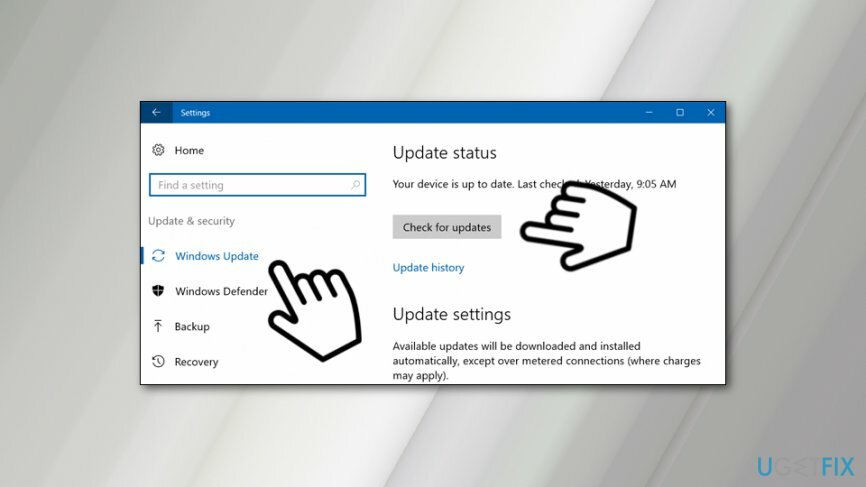
- დააინსტალირეთ KB4090913 განახლება.
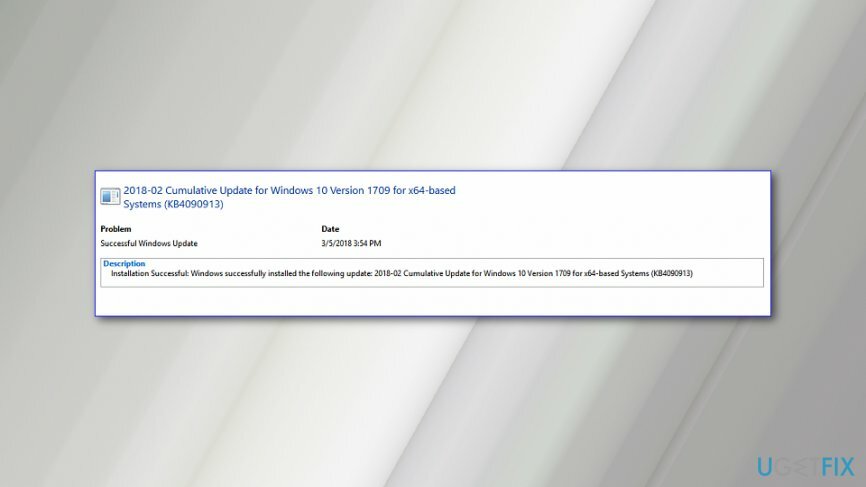
- გადატვირთეთ კომპიუტერი და შეამოწმეთ, დაეხმარა თუ არა ამ პრობლემის მოგვარებას.
გაუშვით Windows 10 აღდგენის გარემო, რათა დააინსტალიროთ განახლება ბრძანების სტრიქონში
დაზიანებული სისტემის შესაკეთებლად, თქვენ უნდა შეიძინოთ ლიცენზირებული ვერსია Reimage Reimage.
თუ შეცდომა „აირჩიე კლავიატურის განლაგება“ გამოწვეულია უსაფრთხოების ადრე ნახსენები განახლებით, თქვენ შესაძლოა შეძლოთ თქვენი კლავიატურა, მაუსი ან სენსორული ეკრანი Windows 10-ის აღდგენაში გარემო:
- გადატვირთეთ კომპიუტერი სამჯერ, სანამ სისტემა დაასრულებს დესკტოპის ჩატვირთვას. ეს უნდა დაეხმაროს Windows 10-ის აღდგენის გარემოს ავტომატურად გაშვებას. თუ არა, შეგიძლიათ გამოიყენოთ ინსტალაციის მედია.
- როდესაც ხედავთ აღდგენის ეკრანს თქვენს კომპიუტერში, აირჩიეთ პრობლემების მოგვარება.
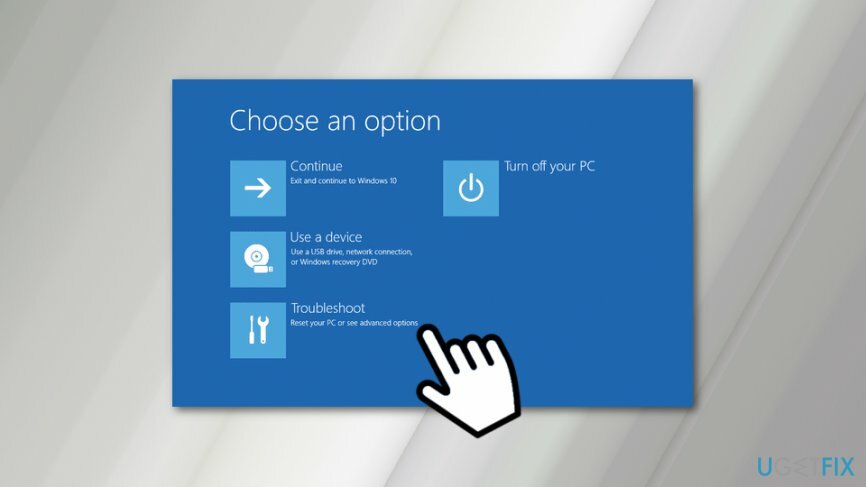
- დააწკაპუნეთ Დამატებითი პარამეტრები და გახსნა ბრძანების ხაზი.
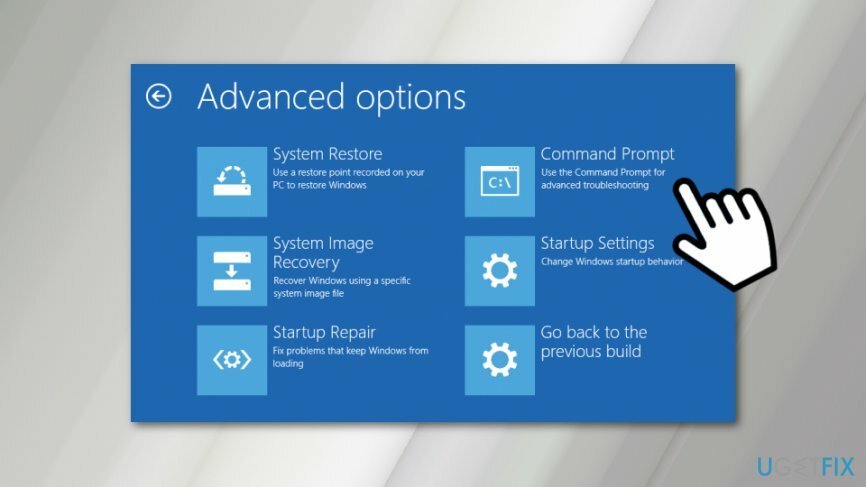
- ბრძანების სტრიქონში ჩაწერეთ შემდეგი ბრძანება:
32-ბიტიანი Windows-ისთვის: dism.exe /image: c:\\ /remove-package /პაკეტის სახელი:Package_for_RollupFix~31bf3856ad364e35~x86~~16299.248.1.17
64-ბიტიანი Windows-ისთვის: dism.exe /image: c:\\ /remove-package /packagename: Package_for_RollupFix~31bf3856ad364e35~amd64~~16299.248.1.17
ᲛᲜᲘᲨᲕᲜᲔᲚᲝᲕᲐᲜᲘ: შეცვალეთ C: შესაბამისი დისკის ასოებით, თუ Windows მდებარეობს სხვა დირექტორიაში და არა C: დისკში. - დახურვა ბრძანების ხაზი.
- დააწკაპუნეთ განაგრძეთ Windows Recovery Environment-ის დახურვა.
- გადატვირთეთ კომპიუტერი და დააინსტალირეთ ხელმისაწვდომი Windows განახლებები. ნავიგაცია დაწყება > პარამეტრები > განახლება და უსაფრთხოება > Windows Update > შეამოწმეთ განახლებები.
შექმენით ჩამტვირთავი Windows 10 USB
დაზიანებული სისტემის შესაკეთებლად, თქვენ უნდა შეიძინოთ ლიცენზირებული ვერსია Reimage Reimage.
უპირველეს ყოვლისა, გჭირდებათ ალტერნატიული კომპიუტერი, რომელიც შეგიძლიათ გამოიყენოთ ჩამტვირთავი Windows 10 საინსტალაციო დისკის შესაქმნელად. სამუშაო კომპიუტერზე წვდომის შემდეგ, მოამზადეთ USB დისკი, რომელიც ცარიელია და აქვს მინიმუმ 8 გბ თავისუფალი ადგილი.
- ახლა გადადით ოფიციალურზე მაიკროსოფტის ვებსაიტზე და ჩამოტვირთეთ Windows 10 ISO ფაილი.
- როდესაც ISO ფაილი ჩამოიტვირთება სისტემაში, შეაერთეთ USB დისკი და გადაიტანეთ ფაილი მასში. თქვენ შეგიძლიათ იპოვოთ მეტი ინფორმაცია იმის შესახებ, თუ როგორ შექმენით ჩამტვირთავი Windows 10 USB იმოძრავეთ აქ.
- როდესაც ხელთ გაქვთ ჩამტვირთავი USB Windows 10-ის ინსტალაციასთან ერთად, შეაერთეთ იგი თქვენს კომპიუტერში და გადატვირთეთ.
გაუშვით Command Prompt
დაზიანებული სისტემის შესაკეთებლად, თქვენ უნდა შეიძინოთ ლიცენზირებული ვერსია Reimage Reimage.
- აირჩიეთ აღდგენის მენიუ ზე აირჩიეთ ვარიანტი ეკრანზე და დააწკაპუნეთ პრობლემების მოგვარება.
- ახლა ქვეშ Დამატებითი პარამეტრები მენიუს არჩევა ბრძანების ხაზი.
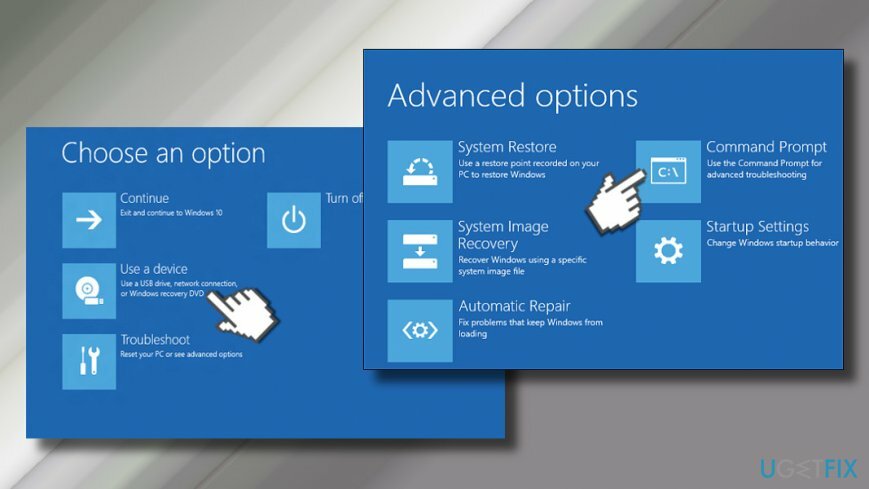
- დააკოპირეთ და ჩასვით შემდეგი ბრძანებები Command Prompt ფანჯარაში და დააჭირეთ შედი:
chkdsk c: /f
bootrec /fixmbr
bootrec /fixboot
bootrec / rebuildbcd
bcdboot c:\\ windows /s c: - როდესაც Command Prompt შეასრულებს ყველა ბრძანებას, გადატვირთეთ კომპიუტერი და შეამოწმეთ, დააფიქსირეს თუ არა შეცდომა „აირჩიე კლავიატურის განლაგება“.
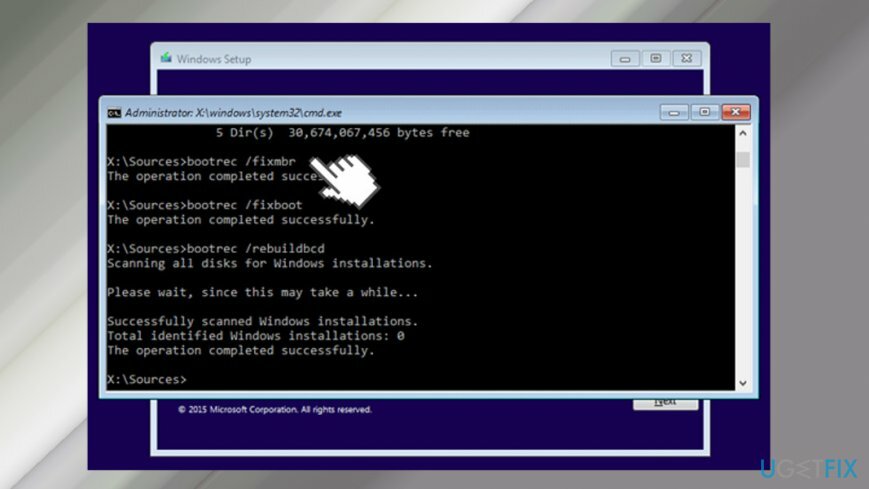
იმ შემთხვევაში, თუ ეს მეთოდი არ მუშაობს, შეგიძლიათ სცადოთ ჩატვირთვა უსაფრთხო რეჟიმში ქსელში:
- გადატვირთეთ Windows რამდენჯერმე ზედიზედ. წარუმატებელი გადატვირთვა დაიწყება ავტომატური შეკეთება.
- ავტომატური შეკეთების ფანჯარაში აირჩიეთ პრობლემების მოგვარება -> Დამატებითი პარამეტრები.
- შემდეგ გახსენით გაშვების პარამეტრები და დააწკაპუნეთ Რესტარტი.
- ახლა დააწკაპუნეთ F5 ან 5 წვდომისათვის უსაფრთხო რეჟიმი ქსელთან ერთად.
- სამუშაო მაგიდაზე წვდომის შემდეგ დააწკაპუნეთ მაუსის მარჯვენა ღილაკით Windows გასაღები და აირჩიეთ Მოწყობილობის მენეჯერი.
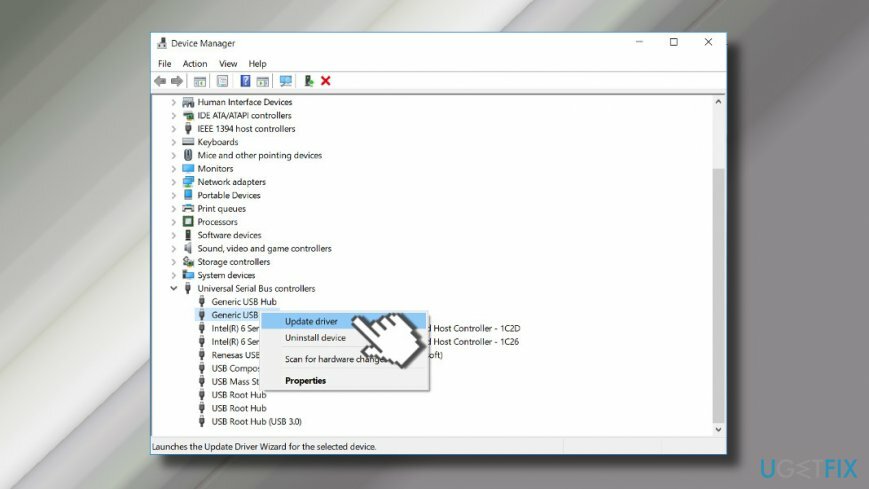
- შეამოწმეთ მძღოლების თითოეული კატეგორია, რათა გაარკვიოთ, არის თუ არა რომელიმე მათგანი გაუმართავი. პრობლემური დისკები ჩვეულებრივ აღინიშნება ყვითელი ძახილის ნიშნით.
- თუ არცერთი მათგანი არ არის მოძველებული ან დაზიანებული, მაშინ ჩვენ მკაცრად გირჩევთ ყველა განახლებას უნივერსალური სერიული ავტობუსის კონტროლერები.
ხელახლა დააინსტალირეთ Windows 10
დაზიანებული სისტემის შესაკეთებლად, თქვენ უნდა შეიძინოთ ლიცენზირებული ვერსია Reimage Reimage.
საბოლოო გამოსავალი „აირჩიე შენი კლავიატურის განლაგება“ ეკრანისთვის არის Windows 10-ის ახალი ინსტალაცია. თქვენ შეგიძლიათ გაიგოთ მეტი ამ პროცესის შესახებ აქ.
შეაკეთეთ თქვენი შეცდომები ავტომატურად
ugetfix.com გუნდი ცდილობს გააკეთოს ყველაფერი, რათა დაეხმაროს მომხმარებლებს იპოვონ საუკეთესო გადაწყვეტილებები მათი შეცდომების აღმოსაფხვრელად. თუ არ გსურთ ხელით შეკეთების ტექნიკასთან ბრძოლა, გთხოვთ, გამოიყენოთ ავტომატური პროგრამული უზრუნველყოფა. ყველა რეკომენდებული პროდუქტი გამოცდილი და დამტკიცებულია ჩვენი პროფესიონალების მიერ. ინსტრუმენტები, რომლებიც შეგიძლიათ გამოიყენოთ თქვენი შეცდომის გამოსასწორებლად, ჩამოთვლილია ქვემოთ:
შეთავაზება
გააკეთე ახლავე!
ჩამოტვირთეთ Fixბედნიერება
გარანტია
გააკეთე ახლავე!
ჩამოტვირთეთ Fixბედნიერება
გარანტია
თუ ვერ გამოასწორეთ თქვენი შეცდომა Reimage-ის გამოყენებით, დაუკავშირდით ჩვენს მხარდაჭერის ჯგუფს დახმარებისთვის. გთხოვთ, შეგვატყობინოთ ყველა დეტალი, რომელიც, თქვენი აზრით, უნდა ვიცოდეთ თქვენი პრობლემის შესახებ.
ეს დაპატენტებული სარემონტო პროცესი იყენებს 25 მილიონი კომპონენტის მონაცემთა ბაზას, რომელსაც შეუძლია შეცვალოს ნებისმიერი დაზიანებული ან დაკარგული ფაილი მომხმარებლის კომპიუტერში.
დაზიანებული სისტემის შესაკეთებლად, თქვენ უნდა შეიძინოთ ლიცენზირებული ვერსია Reimage მავნე პროგრამების მოცილების ინსტრუმენტი.

რომ დარჩეს სრულიად ანონიმური და თავიდან აიცილონ ISP და მთავრობა ჯაშუშობისგან თქვენ უნდა დაასაქმოთ პირადი ინტერნეტი VPN. ის საშუალებას მოგცემთ დაუკავშირდეთ ინტერნეტს, მაშინ როდესაც იყოთ სრულიად ანონიმური ყველა ინფორმაციის დაშიფვრით, თავიდან აიცილოთ ტრეკერები, რეკლამები და ასევე მავნე შინაარსი. რაც მთავარია, თქვენ შეაჩერებთ უკანონო სათვალთვალო საქმიანობას, რომელსაც NSA და სხვა სამთავრობო ინსტიტუტები ახორციელებენ თქვენს ზურგს უკან.
კომპიუტერის გამოყენებისას ნებისმიერ დროს შეიძლება მოხდეს გაუთვალისწინებელი გარემოებები: ის შეიძლება გამორთოს დენის გათიშვის გამო, ა სიკვდილის ცისფერი ეკრანი (BSoD) შეიძლება მოხდეს, ან Windows-ის შემთხვევითი განახლებები შეუძლია მოწყობილობას, როცა რამდენიმე ხნით წახვალთ წუთები. შედეგად, თქვენი სასკოლო დავალება, მნიშვნელოვანი დოკუმენტები და სხვა მონაცემები შეიძლება დაიკარგოს. რათა აღდგენა დაკარგული ფაილები, შეგიძლიათ გამოიყენოთ მონაცემთა აღდგენის პრო – ის ეძებს ფაილების ასლებს, რომლებიც ჯერ კიდევ ხელმისაწვდომია თქვენს მყარ დისკზე და სწრაფად იბრუნებს მათ.